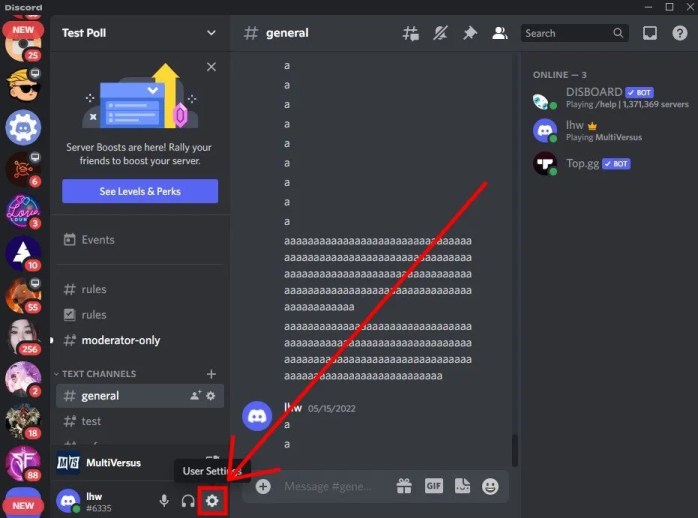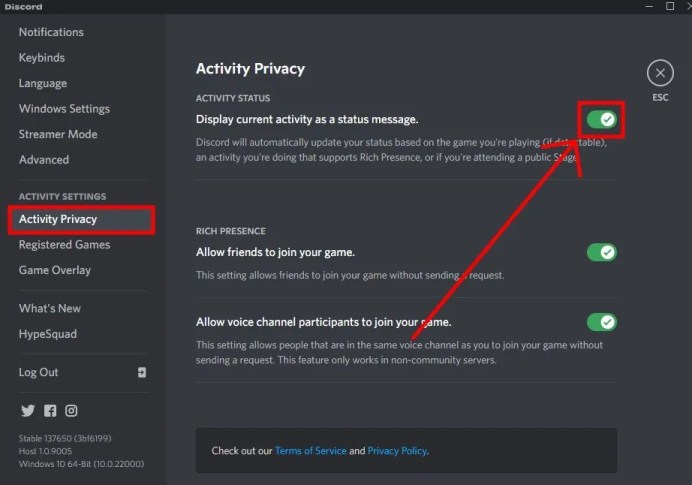Как исправить, что игровая активность Discord не отображается

Значок/вкладка игровой активности Discord не отображается или отсутствует?
Многие пользователи сбиты с толку, потому что Опция «Игровая активность» ушел.
Раньше эта опция была в настройках пользователя, но ее больше нет.
В результате они не могут включить или отключить свою игровую активность.
В этом руководстве вы узнаете, почему значок/вкладка игровой активности Discord не отображается и как это исправить.
Почему не отображается игровая активность Discord?
Значок/вкладка игровой активности Discord не отображается из-за нового обновления Discord.
В новом обновлении изменилось расположение вкладки игровой активности.
Теперь он находится в разделе «Настройки активности».
«Настройки активности» — это новая категория, которая представлена в ваших пользовательских настройках.
Он содержит 3 вкладки: «Конфиденциальность действий», «Зарегистрированные игры» и «Оверлей игры».
Следовательно, если вам интересно, почему вы не можете найти вкладку «Игровая активность», это потому, что его местонахождение изменилось.
Как исправить, что игровая активность Discord не отображается
Чтобы исправить значок / вкладку игровой активности Discord, которая не отображается, вам необходимо перейдите к его новому местоположению.
Его новое расположение — «Настройки пользователя» > «Настройки активности» > «Конфиденциальность активности».
Страница «Конфиденциальность активности» содержит «Отображать текущую активность в виде сообщения о состоянии».
Ранее эта опция находилась на странице «Игровая активность».
Теперь вы можете включить или отключить опцию, чтобы скрыть вашу игровую активность.
Чтобы найти параметр игровой активности в мобильном приложении Discord, коснитесь значка смайлика > Настройки активности > Отображать текущую активность в виде сообщения о состоянии > Включить.
Шаг 1. Перейдите в настройки пользователя
- Откройте Discord на своем ПК.
- Войдите в свою учетную запись Discord.
- Нажмите на значок шестеренки (Настройки пользователя) рядом с вашим именем в Discord.
Параметр «Игровая активность» не удаляется в Discord.
Его расположение изменилось после нового обновления Discord.
Следовательно, вы все еще можете найти его в настройках пользователя.
Если вы используете Дискорд мобильное приложениевместо этого коснитесь значка смайлика на нижней панели навигации.
Шаг 2. Перейдите в раздел «Конфиденциальность действий».
- Прокрутите вниз левую боковую панель.
- Нажмите «Конфиденциальность активности» в разделе «Настройки активности».
- Включите или отключите «Отображать текущую активность в виде сообщения о состоянии».
Если вы включите «Отображение текущей активности в виде сообщения о состоянии“, Discord обновит ваш статус в зависимости от игры, в которую вы играете.
Если вы отключите его, Discord не будет отображать игру, в которую вы играете, как ваш статус.
После того как вы обновите настройки конфиденциальности своих действий, они будут автоматически сохранены.
Нажмите на значок «Esc», чтобы закрыть настройки конфиденциальности активности и проверить свой статус.
Вы можете проверить свой статус по нажмите на изображение вашего профиля.
Например, если вы играете в Minecraft, в вашем статусе будет указано, что вы играете в Minecraft x минут.
Если вы используете мобильное приложение Discord, вы также сможете получить доступ к настройкам активности.
дальнейшее чтение
20 крупнейших серверов Discord
150+ крутых, забавных и милых имен в Discord
150 хороших, крутых и эстетичных имен серверов Discord